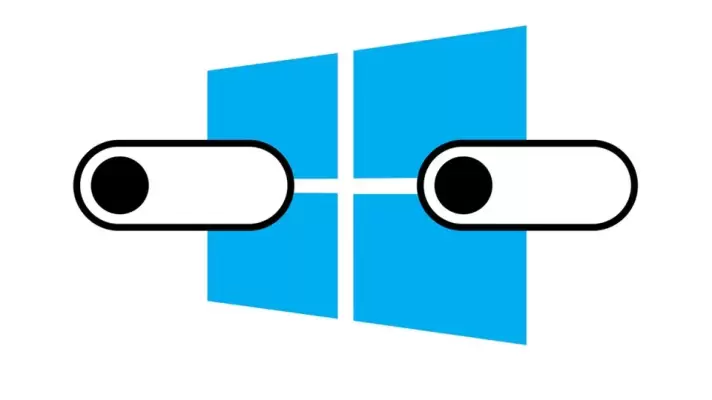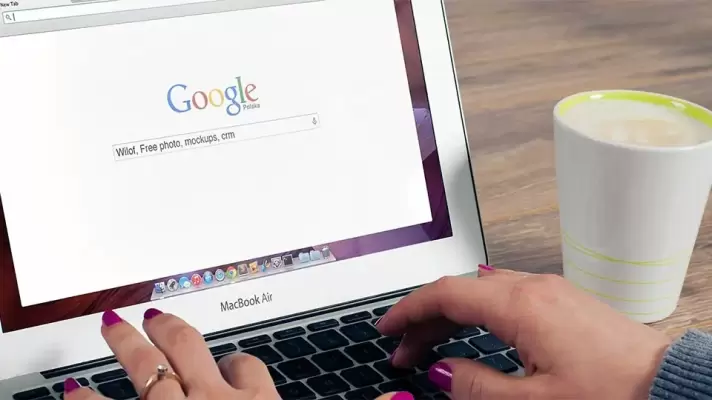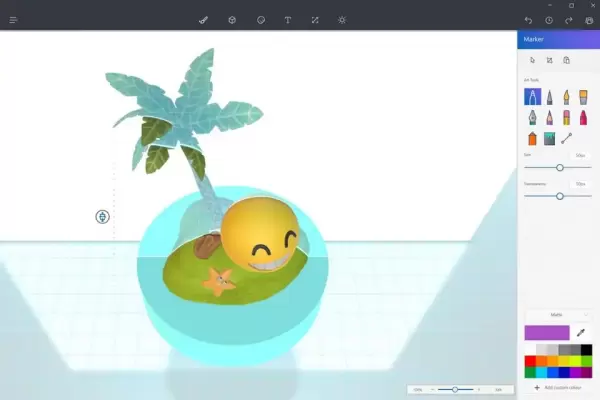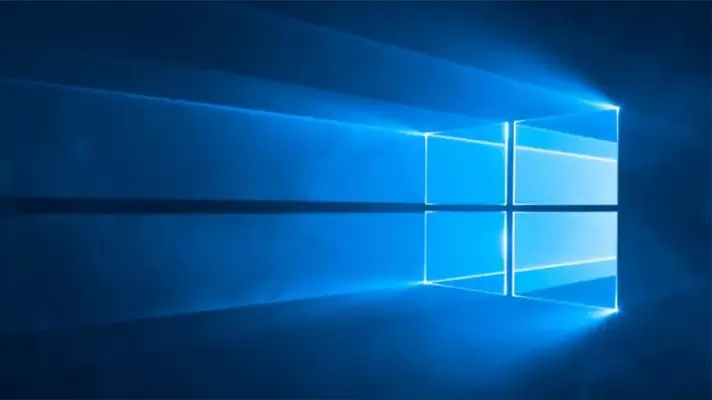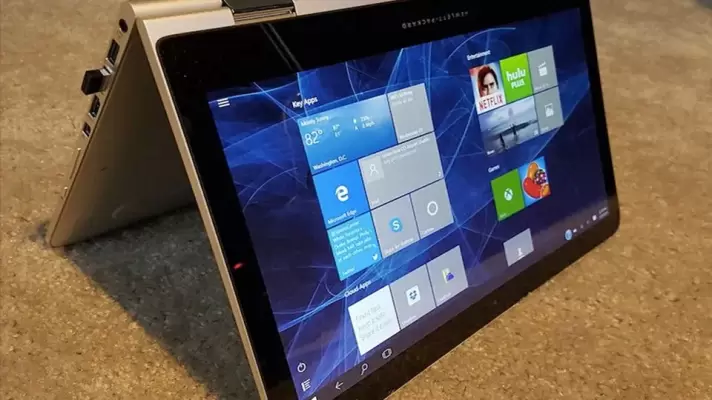یکی از مشکلاتی که ممکن است پس از بروزرسانی ویندوز ۱۰ و به خصوص آپدیت کردن به نسخهی ۱۸۰۳ با آن روبرو شوید، کار نکردن سیستم لاگین مبتنی بر حسگر اثر انگشت یا Fingerprint و PIN است. به خصوص از کاربرانی که به دامینی متصل بودهاند، این مشکل بیشتر گزارش شده است. با مراجعه کردن به اپلیکیشن Settings نیز گزینهی مربوط به فعال کردن حسگر اثر انگشت و PIN خاکستری و غیرفعال است.
در ادامه به راه حل راهاندازی مجدد حسگر اثر انگشت در لپتاپها و کامپیوترهایی با سیستم عامل ویندوز ۱۰ میپردازیم که مبتنی بر تغییرات ساده در رجیستری ویندوز است.